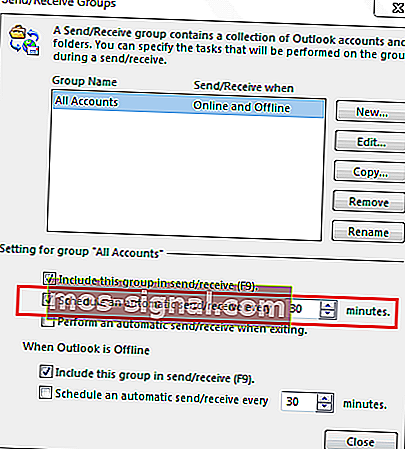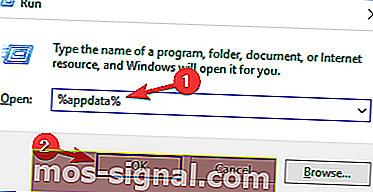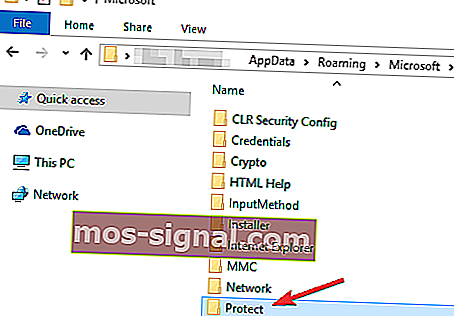NAPRAW: Wprowadź hasło sieciowe ciągle pojawia się w Outlooku
- Wielu użytkowników Outlooka zgłosiło, że okno Wprowadź hasło sieciowe ciągle pojawia się na ich komputerze.
- W tym artykule przedstawimy kilka rozwiązań tego irytującego problemu.
- Outlook to niezawodny klient poczty e-mail, ale często występują błędy. Zobacz ich listę na naszej stronie Błędy programu Outlook i znajdź odpowiednie rozwiązanie.
- Warto również zapoznać się z naszym Centrum rozwiązywania problemów z programem Outlook, aby znaleźć więcej niestandardowych rozwiązań.

Wielu użytkowników Outlooka zgłosiło, że okno Wprowadź hasło sieciowe ciągle pojawia się na ich komputerze. Może to być irytujący problem, aw dzisiejszym artykule pokażemy, jak łatwo rozwiązać ten problem w systemie Windows 10.
Jak naprawić powtarzające się powiadomienie o wprowadzeniu hasła sieciowego ?
- Wypróbuj alternatywnego klienta poczty e-mail
- Sprawdź hasło do programu Outlook
- Zmień harmonogram wysyłania i odbierania
- Sprawdź swój program antywirusowy
- Zmień nazwę folderu Protect
- Odtwórz swoje konto e-mail
- Sprawdź, czy Twoje konto e-mail jest poprawnie skonfigurowane
- Zezwalaj na dostęp do mniej bezpiecznych aplikacji
1. Wypróbuj innego klienta poczty e-mail
Komunikat o wprowadzeniu hasła sieciowego jest zwykle powiązany z klientem poczty e-mail programu Outlook, a jeśli nadal otrzymujesz ten błąd, możesz spróbować użyć alternatywnego czyszczenia wiadomości e-mail.
Na rynku jest wielu świetnych klientów poczty e-mail, ale jeśli chcesz odpowiedniego zamiennika Outlooka, zdecydowanie zalecamy wypróbowanie eM Client .
eM Client to klient poczty e-mail dla platform Windows i macOS. Aplikacja posiada intuicyjny interfejs, który spodoba się zarówno początkującym, jak i zaawansowanym użytkownikom.
eM Client ma kilka wbudowanych przydatnych funkcji, takich jak funkcja wyszukiwania, kalendarz i czat. Co więcej, narzędzie wykorzystuje szyfrowanie PGP do szyfrowania wiadomości e-mail i zapewniania ich całkowitej prywatności.
Aby dodać do składnika produktywności, możesz obserwować odpowiedzi, otrzymywać informacje o ważnych wiadomościach e-mail przez cały czas, a także odkładać e-maile, jeśli jesteś zajęty i odpowiadać na nie w innym czasie.

Klient eM
Przechowuj swoją pracę, kalendarz, notatki i czat w jednym miejscu. Popraw jakość obsługi poczty elektronicznej i produktywność dzięki eM Client. Pobierz bezpłatnie Odwiedź witrynę internetową2. Sprawdź hasło do programu Outlook
Wróć do programu Outlook, komunikat Wprowadź hasło sieciowe zwykle pojawia się, jeśli hasło zostało ostatnio zmienione. Czasami możesz zmienić hasło w poczcie internetowej i zapomnieć o zmianie w ustawieniach Outlooka.
Jeśli masz pewność, że nie zmieniłeś hasła, możesz spróbować zresetować hasło i ponownie skonfigurować konto Outlook. Po wykonaniu tej czynności sprawdź, czy problem nadal występuje.
3. Zmień harmonogram wysyłania i odbierania
- Przejdź do Plik> Informacje> Opcje w programie Outlook.
- Z menu po lewej stronie wybierz Zaawansowane . Kliknij przycisk Wyślij / Odbierz .
- Otworzy się okno grup Wyślij / Odbierz . Ustaw Zaplanuj automatyczne wysyłanie / odbieranie co na 0 i sprawdź, czy pojawia się błąd.
- Jeśli nie, możesz zmienić harmonogram automatycznego wysyłania / odbierania co 30 lub 20 minut.
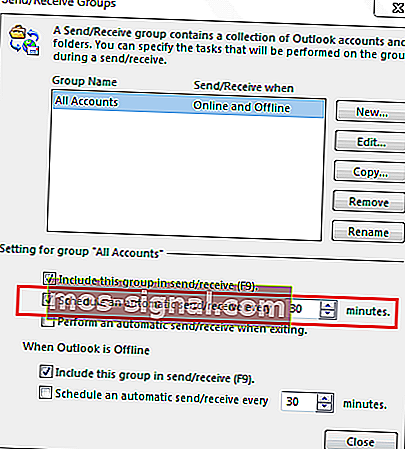
Po wprowadzeniu tej zmiany problem powinien zostać trwale rozwiązany. Jak widać, jest to dość proste obejście, więc warto go wypróbować.
Niewielu użytkowników zgłosiło, że musieli całkowicie wyłączyć harmonogram wysyłania i odbierania, aby rozwiązać ten problem. To przyzwoite obejście, ale za każdym razem będzie wymagało ręcznego sprawdzania poczty e-mail.
4. Sprawdź swój program antywirusowy
Posiadanie dobrego programu antywirusowego jest ważne, jeśli chcesz chronić swój komputer przed zagrożeniami online, ale Twój program antywirusowy może czasami zakłócać działanie programu Outlook i powodować pojawienie się błędu Enter network password .
Aby rozwiązać ten problem, upewnij się, że zapora i program antywirusowy nie blokują programu Outlook. Jeśli program Outlook nie jest zablokowany, możesz spróbować wyłączyć niektóre funkcje antywirusowe i sprawdzić, czy nie zakłócają one działania programu Outlook. Jeśli to nie pomoże, następnym krokiem będzie całkowite wyłączenie programu antywirusowego.
W niektórych przypadkach wyłączenie programu antywirusowego nie wystarczy, więc musisz go odinstalować. Jeśli używasz systemu Windows 10, program Windows Defender zapewni Ci ochronę, nawet jeśli odinstalujesz program antywirusowy, więc nie musisz się martwić o swoje bezpieczeństwo.
Po usunięciu programu antywirusowego sprawdź, czy problem nadal występuje. Jeśli usunięcie programu antywirusowego rozwiązuje problem, należy rozważyć przejście na inne rozwiązanie antywirusowe.
Na rynku jest wiele świetnych narzędzi antywirusowych, ale jeśli chcesz mieć maksymalną ochronę, która nie będzie kolidować z innymi aplikacjami, sugerujemy wypróbowanie Bitdefender .
5. Zmień nazwę folderu Protect
- Naciśnij klawisz Windows + R i wprowadź % appdata% . Teraz naciśnij Enter lub kliknij OK .
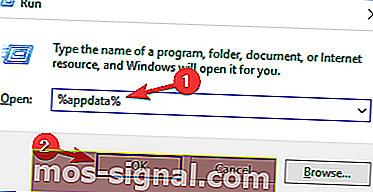
- Przejdź do katalogu Microsoft i znajdź folder Protect . Zmień nazwę tego folderu na Protect.old .
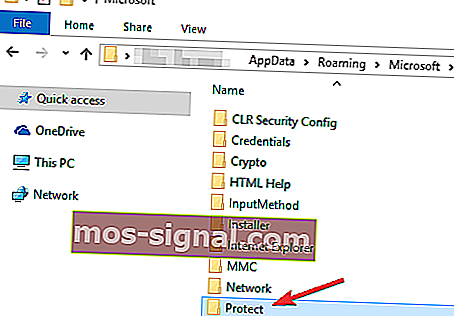
- Po wykonaniu tej czynności uruchom ponownie Outlooka, wprowadź hasło i wybierz opcję zapamiętania go.
Po wykonaniu tej czynności problem powinien zostać trwale rozwiązany, ponieważ może to być uszkodzony folder Protect .
Wielu użytkowników zgłosiło, że to rozwiązanie zadziałało u nich, więc zdecydowanie zalecamy wypróbowanie go.
6. Odtwórz swoje konto e-mail
- W programie Outlook przejdź do Plik> Ustawienia konta .
- Teraz wybierz konto, które chcesz usunąć, i kliknij przycisk Usuń .
- Kliknij Tak, aby potwierdzić.
Po wykonaniu tej czynności wystarczy ponownie dodać swoje konto. Możesz to zrobić, wykonując następujące kroki:
- Przejdź do Plik> Informacje> Dodaj konto
- Teraz wprowadź wymagane informacje i postępuj zgodnie z instrukcjami wyświetlanymi na ekranie.
W większości przypadków ten proces automatycznie skonfiguruje konto e-mail, ale w niektórych przypadkach może być konieczne ręczne skonfigurowanie informacji.
Ten krok naprawi wszelkie uszkodzone ustawienia na Twoim obecnym koncie. Po dodaniu nowego konta e-mail sprawdź, czy problem nadal występuje.
Zapomniałeś hasła e-mail? Oto 4 najlepsze programy do odzyskiwania utraconych haseł do kont.
7. Sprawdź, czy Twoje konto e-mail jest poprawnie skonfigurowane
Według użytkowników czasami ustawienia konta e-mail mogą nie być poprawnie skonfigurowane, co może prowadzić do komunikatu Wprowadź hasło sieciowe w programie Outlook.
Według użytkowników ten problem wystąpił, ponieważ wprowadzili cały adres e-mail, na przykład [email protected] zamiast nazwy użytkownika.
Jeśli używasz konta POP3 lub IMAP, upewnij się, że nazwa serwera jest poprawnie wprowadzona. Są to drobne problemy, ale czasami te problemy mogą powodować wystąpienie tego błędu.
8. Zezwól na dostęp do mniej bezpiecznych aplikacji
Jeśli otrzymujesz hasło sieciowe w programie Outlook, problem może dotyczyć konfiguracji poczty e-mail. To rozwiązanie działa tylko wtedy, gdy próbujesz używać konta Gmail w programie Outlook, ale jeśli używasz innego dostawcy poczty e-mail, możesz wypróbować inne rozwiązanie.
Jeśli używasz Gmaila, powinieneś wiedzieć, że Gmail nie będzie działał z każdym klientem poczty e-mail. Jeśli jednak Gmail nie działa z Twoim klientem poczty e-mail, może to być spowodowane ustawieniami Gmaila. Aby to naprawić, wykonaj następujące kroki:
- Otwórz stronę ustawień swojego konta Google.
- Teraz znajdź sekcję Mniej bezpieczne aplikacje .
- Włącz opcję Zezwalaj na mniej bezpieczne aplikacje .
Jeśli chcesz szybko zmienić to ustawienie, możesz uzyskać do niego bezpośredni dostęp tutaj.
Pamiętaj, że ta opcja działa tylko wtedy, gdy nie używasz uwierzytelniania dwuskładnikowego. Jeśli korzystasz z uwierzytelniania dwuskładnikowego, musisz utworzyć hasło aplikacji i sprawdzić, czy to rozwiązuje problem.
Wprowadzanie wiadomości z hasłami sieciowymi w Outlooku może być dość denerwujące i może powodować problemy podczas odbierania wiadomości e-mail. Jednak powinieneś być w stanie naprawić ten błąd za pomocą jednego z naszych rozwiązań.
Aby uzyskać więcej pytań i sugestii, nie wahaj się sięgnąć do sekcji komentarzy poniżej.
Często zadawane pytania: Dowiedz się więcej o błędach programu Outlook
- Dlaczego ciągle otrzymuję błędy wysyłania / odbierania w Outlooku?
Prawdą jest, że użytkownicy Outlooka napotykają wiele błędów wysyłania / odbierania. Są to zazwyczaj konkretne błędy, z określonymi rozwiązaniami i do każdego z nich mamy obszerne poradniki.
- Czy mogę automatycznie naprawić błędy programu Outlook?
Byłaby jedna możliwość. Zobacz drugie rozwiązanie w tym artykule, aby uzyskać dedykowane narzędzie do automatycznego naprawiania błędów programu Outlook.
Uwaga redaktora: ten post został pierwotnie opublikowany w sierpniu 2018 r. I został odświeżony i zaktualizowany w kwietniu 2020 r. Pod kątem świeżości, dokładności i kompleksowości.